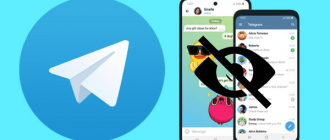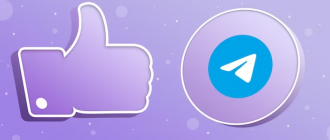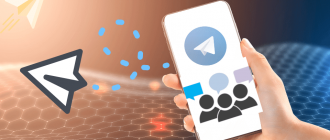Onlangs is de mogelijkheid om het uiterlijk van de Telegram Messenger te creëren en te veranderen, ontstaan. Nu kan elke gebruiker een thema naar zijn smaak kiezen. In dit artikel zullen we kijken hoe we het thema voor telegram op computers en smartphone -apps kunnen wijzigen.
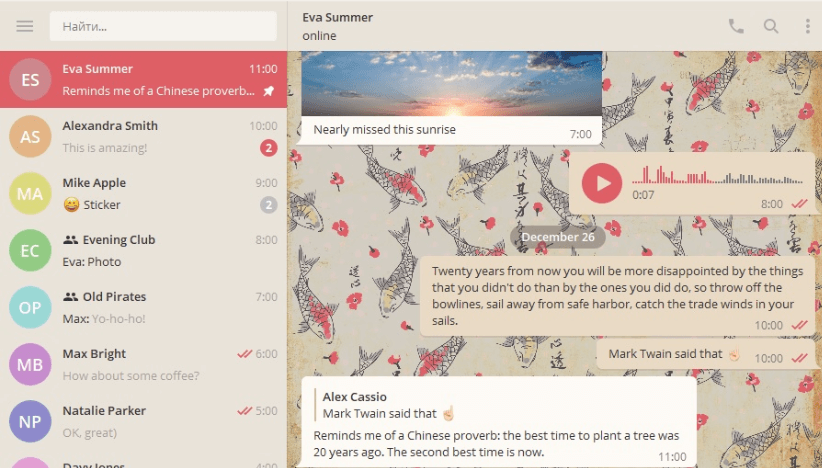
Hoe het thema in Telegram te veranderen
Door het thema te wijzigen, kunt u het kleurenschema van interface -elementen aanpassen, inclusief de achtergrond van chats, lettertypekleur, knoppen, werkbalken en andere componenten. Deze functie biedt brede mogelijkheden om de boodschapper te personaliseren, waardoor het aantrekkelijker en comfortabeler is om te gebruiken.
U kunt een nieuw thema kiezen uit de ingebouwde galerij, die verschillende preset-ontwerpopties biedt. Ware flexibiliteit ligt echter in de mogelijkheid om aangepaste thema’s uit externe bronnen te importeren of absoluut unieke thema’s te maken.
Dankzij een groeiende gemeenschap van ontwerpers en enthousiastelingen is er een groot aantal stijlvolle en creatieve thema’s online beschikbaar voor elke smaak. Het installatieproces is eenvoudig en intuïtief op zowel desktop- als mobiele apparaten. Hoe u het thema in Telegram op een computer kunt wijzigen? Laten we daar nu over praten.
Op een computer
- Open eerst de instellingen van uw boodschapper (via de linkerbovenhoek). Als uw boodschapper nog steeds niet gelokaliseerd is, kunt u de Russische taal daar kiezen via instellingen na het bijwerken van de applicatie naar de nieuwste versie;
- Hier kunt u kiezen uit de galerij Een van de standaardthema’s, een eerder gedownload themabestand op uw pc selecteren vanuit Open bronnen of een bestaand eerder gedownload thema bewerken;
- In ons geval kiezen we uit de vooraf ingestelde thema -opties in de galerij;
- Als u geen van de gepresenteerde standaardthema’s leuk vond, kunt u kanalen gebruiken met een grote selectie thema’s, zoals @TheThemes, @TheandDroidTheMes, @desktop_themes. Typ om dit te doen de naam van het kanaal in de zoekopdracht, voeg het mee als u wilt, of download onmiddellijk het likale thema door op de pijl te klikken, zoals weergegeven in de onderstaande screenshot;
- Vervolgens klikken opnieuw op het pictogram ‘Downloaden’, de preview wordt geopend;
- Binnen 10 seconden moeten we beslissen of we dit thema moeten toepassen of terugkeren naar de vorige.
Instructies voor het installeren van een aangepast thema voor tdesktop (Windows, Linux):
- Download het Tdesktop-theme-bestand;
- Stuur het naar elke chat (je kunt het zelfs naar jezelf sturen);
- Klik op het verzonden bestand. U ziet een venster met de preview van het thema en een knop “Dit thema toepassen”. Klik erop;
- Klaar!
Voor macOS:
- Download het paletbestand in .Paletformaat;
- Stuur het bestand naar uw chat en klik er vervolgens op met de linkermuisknop;
- Druk op “Toepassen thema”.
Hoe het thema in Telegram te wijzigen op een telefoon
Samen met computersversies maakt Telegram ook eenvoudige themakanalen mogelijk op mobiele apparaten met Android en iOS. Smartphones en tablets zijn een integraal onderdeel van ons dagelijks leven geworden, dus het vermogen om het uiterlijk van een van de meest populaire boodschappers aan te passen is erg belangrijk.
Op Android
- Open de applicatie -instellingen via de linkerbovenhoek van het scherm;
- Selecteer het gedeelte “Thema”;
- Standaard is de keuze klein, met slechts drie ontwerpopties beschikbaar in de standaardversie: “Standaard”, “Blue” en “Dark”;
- Als geen van de gepresenteerde thema’s u aanspreekt, wees dan niet van streek, u kunt een thema maken met een kleurenpalet.
Hoe u een ontwerpthema kunt maken in een mobiele applicatie:
- Zonder het gedeelte “Thema” te verlaten, selecteert u “Nieuw thema maken” en er een naam voor bedenken;
- Klik vervolgens op de drie stippen tegenover het thema, selecteer “Bewerken”;
- Een kleurenpalet wordt geopend voor u, gebruikt de schuifregelaar om de gewenste kleur aan te passen voor de chatachtergrond, titel, tekst en andere hulpbeheersingselementen van de Telegram -app. Vergeet niet op “opslaan” te drukken om elke actie te bevestigen.
Instructies voor het installeren van een aangepast thema voor Android:
- Download het bestand met de .Attheme Extension en stuur het naar jezelf in Telegram;
- Klik erop en druk op “Toepassen toepassen”;
- Klaar!
Een aangepast thema installeren voor telegram op Android (TGX):
- Download het themabestand. Het formaat zal als volgt zijn: TGX-theme;
- Stuur het bestand naar jezelf in de chat en tik er vervolgens op;
- Tik op de knop “Thema aanbrengen”.
Op iPhone
- Om het ontwerp van telegram op iOS te wijzigen met behulp van ingebouwde tools, open je de client eenvoudig en ga je naar instellingen;
- Open vervolgens het tabblad “Chatinstellingen”. Hier bieden ontwikkelaars aan om een afbeelding in te stellen als de achtergrond, en kiezen ze een kant-en-klare kleurvoorinstelling;
- U kunt ook uw eigen schaduw instellen, waarvoor een apart palet wordt verstrekt. Het is echter niet mogelijk om het ontwerp van individuele elementen te wijzigen: alleen algemene kleuraanpassing is beschikbaar.
Instructies voor het installeren van een aangepast thema voor iOS:
- De .TGIOS-theme-bestand moet in een dialoog worden geplaatst: stuur deze als optie deze eenvoudig naar uzelf;
- Klik op het bestand in de dialoog en pas het thema toe;
- Super, nu is alles klaar!
Conclusie
De mogelijkheid om het ontwerpthema te wijzigen, is een van de meest verwachte en geëiste kenmerken van de Telegram Messenger geworden. En geen wonder, omdat het echt grenzeloze mogelijkheden opent voor personalisatie en individualisering van de toepassing op de eigen stijl en voorkeuren.
In dit artikel hebben we verschillende manieren beoordeeld om het ontwerpthema te wijzigen, zowel in desktop- als mobiele versies van Telegram voor Windows, Linux, MacOS, Android en iOS -besturingssystemen.
Voor beginnersgebruikers hebben we het proces van het selecteren en toepassen van preset basisthema’s uit de ingebouwde applicatiegalerij uitgelegd. Dit is een eenvoudige en snelle manier om het uiterlijk van de boodschapper te vernieuwen.
De ware flexibiliteit van telegram manifesteert zich echter in de mogelijkheid om aangepaste thema’s uit externe bronnen te importeren en absoluut unieke eigen thema’s te maken. We hebben de bestandsformaten en het installatieproces voor elk platform gedetailleerd gedetailleerd. Bovendien hebben we het handmatige proces van het construeren van de thema’s van de auteur grondig uitgelegd door kleurenpaletten en tinten van verschillende interface -elementen aan te passen.
Dankzij het snelgroeiende enthousiasme van de gemeenschap van ontwerpers en ontwikkelaars is er een ongelooflijke verscheidenheid aan heldere, stijlvolle en creatieve thema’s beschikbaar voor elke smaak.